Qualité vidéo Facebook : le guide ultime
Facebook a évolué pour devenir le parallèle de notre vie quotidienne, connectant des milliards d'utilisateurs dans le monde entier. L'une de ses principales caractéristiques est aussi la possibilité de partager des vidéos. Cependant, comme toute autre plateforme, Facebook a ses propres règles et paramètres en matière de qualité vidéo. Cet article présente les règles de base de Facebook et explique comment optimiser la qualité de vos vidéos pour une meilleure expérience de visionnage.
Partie 1. Qu'est-ce que Facebook ?

Facebook est une plateforme de réseau social qui facilite la connexion et le partage avec la famille et les amis en ligne. Conçu à l'origine en 2004 par Mark Zuckerberg à l'université de Harvard pour des collégiens, le réseau social a ouvert ses portes à toute personne âgée de plus de 13 ans disposant d'une adresse électronique valide. Aujourd'hui, Facebook, avec plus récemment Facebook story, est le plus grand réseau social du monde, avec plus d'un milliard d'utilisateurs.
La popularité de la plateforme ne tient pas seulement à sa vaste base d'utilisateurs. Ce qui distingue Facebook, c'est aussi sa capacité unique à se connecter et à partager avec plusieurs personnes simultanément. Contrairement aux outils de communication traditionnels tels que le courrier électronique ou la messagerie instantanée, qui sont plus privés, Facebook est conçu pour être plus ouvert et social. Les utilisateurs peuvent envoyer des messages, publier des mises à jour de statut, partager des photos, des liens et bien d'autres choses encore, comme améliorer la qualité vidéo de facebook gaming. Toutefois, il est essentiel de comprendre que si Facebook offre des outils de confidentialité pour limiter la visibilité du contenu, sa conception première est d'être plus ouverte que les outils de communication traditionnels.
Comment publier sur Facebook :1.Connectez-vous à votre compte Facebook.
2.En haut de votre fil d'actualité ou de votre timeline, vous trouverez la case " Créer un message ".

3.Vous pouvez partager des mises à jour, des photos, des vidéos ou écrire un message.
4.Une fois que vous avez composé votre message, cliquez sur "Publier" pour le partager avec le public que vous avez sélectionné.
Partie 2. Comment modifier la qualité vidéo Facebook ?
Facebook offre aux utilisateurs la possibilité d'ajuster les paramètres de qualité vidéo. Cette fonction peut s'avérer particulièrement utile si vous disposez d'une bande passante limitée ou si vous voulez vous assurer que vos vidéos sont diffusées avec la meilleure qualité possible. Les célébrités et les influenceurs ont désormais besoin de vidéos Facebook live d'une qualité irréprochable, ce qui n'est pas possible avec l'éditeur par défaut de l'application. Pour obtenir la meilleure qualité vidéo possible pour Facebook, vous devez donc vous tourner vers d'autres outils d'amélioration vidéo. Mais tout d'abord, voyons comment modifier la qualité vidéo pour Facebook avec l'application elle-même.
Pour modifier la qualité de la vidéo sur Facebook, voici la méthode à suivre :1.Accédez aux paramètres : Une fois connecté, accédez à vos paramètres en cliquant sur la flèche située dans le coin supérieur droit de la page.
2.Allez dans les paramètres vidéo : Sur le côté gauche de votre page de paramètres, vers le bas, vous verrez une option intitulée "Vidéo". Cliquez dessus.

3.Réglez la qualité vidéo : Dans les paramètres vidéo, il y a une option déroulante appelée " Qualité vidéo par défaut ". Cliquez dessus pour apercevoir les trois choix disponibles :
●Defaut
●SD uniquement
●HD chaque fois qu'elle est disponible
Choisissez toujours votre paramètre préféré en fonction de votre consommation de données et de la qualité vidéo souhaitée. Pour les utilisateurs disposant de connexions avec données mobiles limitées, il peut être préférable de sélectionner "SD uniquement", car ce paramètre consomme moins de ressources. Après, si vous souhaitez des vidéos de haute qualité, choisissez "HD chaque fois que disponible".
Paramètres de lecture automatique (facultatif) : Si vous souhaitez également contrôler la lecture automatique des vidéos, vous avez la possibilité d'activer ou de désactiver cette option dans la même section.
Enregistrement Il n'est pas nécessaire d'enregistrer manuellement, car Facebook enregistre automatiquement les préférences que vous avez sélectionnées.
Partie 3. Astuce : comment améliorer qualité vidéo Facebook en 4K/8K
Dans le vaste monde de l'amélioration vidéo, HitPaw VikPea(Auparavant nommé HitPaw Video Enhancer) se distingue comme un outil de premier ordre. Ce logiciel doté d'une intelligence artificielle est spécialement conçu pour augmenter et améliorer la qualité des vidéos, ce qui en fait un choix idéal pour les utilisateurs Facebook qui recherchent les résolutions vidéo les plus élevées possibles. Désormais, vous n'avez plus à faire de compromis sur la qualité de vos vidéos FB. Avec HitPaw, il est plus facile que jamais d'améliorer la qualité de vos vidéos et d'attirer au maximum l'attention de votre public.
Caractéristiques- Mise à l'échelle assistée par l'IA : Grâce à ses algorithmes IA avancés, HitPaw VikPea peut mettre à niveau des vidéos à des résolutions impressionnantes, de 4K et 8K.
- Réduction du bruit : Le logiciel est capable de réduire le bruit vidéo, garantissant ainsi une clarté et une netteté de chaque image.
- Plusieurs modèles d’IA : Que vous souhaitiez améliorer des scènes réelles, des animations ou des visages humains, HitPaw propose des modèles IA spécialisés adaptés à chaque profil vidéo.
- Colorisation : Redonnez vie à de vieilles vidéos en noir et blanc en ajoutant des couleurs éclatantes et réalistes.
- Interface conviviale : La conception épurée et intuitive du logiciel garantit une expérience utilisateur fluide.
- Prévisualisation sans filigrane : avant de finaliser les modifications, les utilisateurs peuvent prévisualiser leurs vidéos améliorées sans filigrane. C’est idéal pour la qualité de vos vidéos sur Facebook Messenger ou autres.
Pour commencer à utiliser HitPaw VikPea, vous devez suivre les étapes suivantes :
Etape 1. Téléchargement et installation
Visitez la page officielle de HitPaw VikPea pour télécharger et installer le logiciel.Etape 2. Uploader la vidéo originale
Ouvrez le logiciel et faites glisser votre vidéo ou cliquez sur "choisir fichier" pour la téléverser. Le logiciel prend en charge un large éventail de formats vidéo, notamment MP4, AVI, MOV, MKV et M4V.
Etape 3. Sélectionnez un modèle IA
En fonction du type de vidéo, choisissez l'un des quatre modèles AI disponibles : Modèle général de débruitage (pour les scènes réelles telles que les paysages et les bâtiments), Modèle d'animation (pour les animations), Modèle de visage (pour les vidéos axées sur les visages humains) et Modèle de colorisation (pour les vidéos en noir et blanc).
Etape 4. Prévisualisation et exportation
Après avoir sélectionné le modèle IA, cliquez sur "Prévisualiser" pour traiter et visualiser la vidéo améliorée. Si vous êtes satisfait des résultats, cliquez sur "Exporter" pour enregistrer la vidéo améliorée.
Etape 5. Traitement par lots
Pour ceux qui souhaitent améliorer plusieurs vidéos simultanément, HitPaw VikPea offre également une fonction de traitement par lots. Il suffit de télécharger toutes les vidéos, de sélectionner le modèle d'IA souhaité (ou d'appliquer le même modèle à toutes les vidéos), de prévisualiser chaque vidéo, puis de toutes les exporter une fois que vous êtes satisfaits du rendu.
Partie 4. FAQ sur la qualité vidéo Facebook
Q1. Est-ce que Facebook prend en charge les vidéos 1080P ?
R1. Oui, Facebook prend en charge la vidéo 1080P. Il permet aux utilisateurs de télécharger et de lire des vidéos en 1080P, qui est une résolution haute définition.
Q2. Facebook Live est-il en 720p ou en 1080p ?
R2. Lors de sa dernière mise à jour, Facebook Live prenait en charge la résolution 720p pour la diffusion. Cependant, la résolution exacte peut varier en fonction de l'appareil utilisé et des conditions du réseau. Pour obtenir les informations les plus précises et les plus récentes, il est préférable de consulter la documentation officielle de Facebook Live.
Q3. Quelle est la meilleure résolution pour uploader sur Facebook ?
R3. La meilleure résolution pour uploader des vidéos sur Facebook est généralement de 1080p (1920x1080 pixels) pour les vidéos ordinaires. Pour les photos ou les publications basées sur des images, la résolution optimale peut varier, mais la taille généralement recommandée pour les images est de 1 200 x 628 pixels. Toutefois, il est toujours conseillé de consulter les informations officielles de Facebook ou le lien fourni pour obtenir les recommandations les plus récentes.
Le mot de la fin
Connaître la résolution optimale de qualité vidéo pour Facebook peut grandement améliorer la votre contenu et l'expérience de visionnage pour votre public. Que vous diffusiez en direct ou que vous partagiez du contenu préenregistré, l'utilisation des résolutions recommandées garantit clarté et netteté. Mais, si vous souhaitez améliorer encore plus vos vidéos, essayez alors HitPaw IA Amélioration Vidéo. Cet outil peut vous aider à tirer le meilleur de vos médias, en affinant et en améliorant la qualité visuelle. Pourquoi se contenter d'une bonne qualité quand on peut viser l'exceptionnel ? Alors, tentez l’expérience et voyez la différence par vous-même !




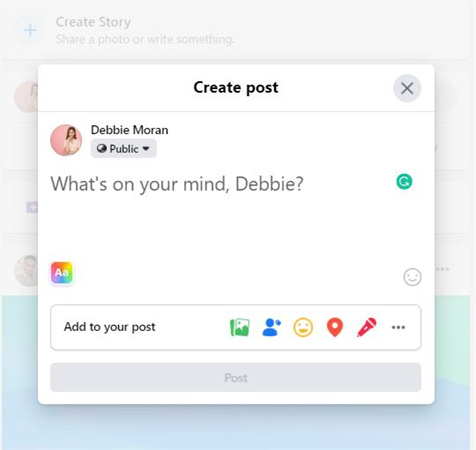
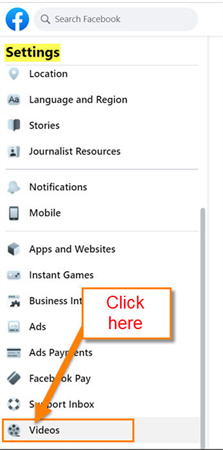







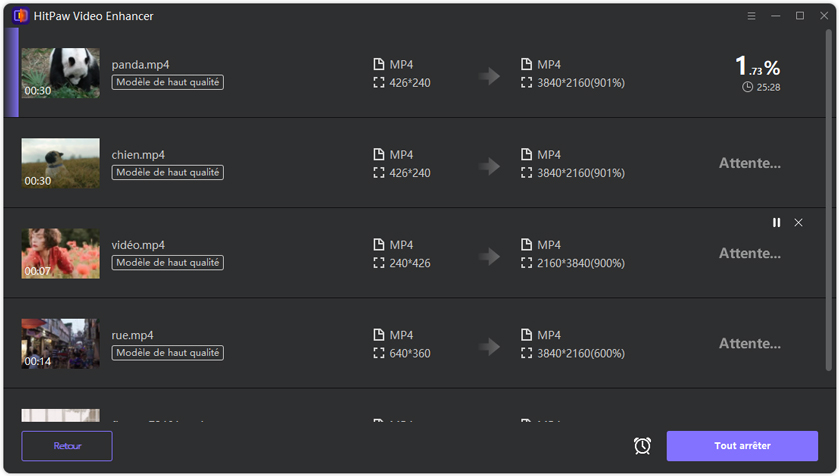

 HitPaw Univd
HitPaw Univd HitPaw Suppression Objet Vidéo
HitPaw Suppression Objet Vidéo HitPaw Suppression Filigrane
HitPaw Suppression Filigrane



Partager cet article :
Donnez une note du produit :
Clément Poulain
Auteur en chef
Je travaille en freelance depuis plus de 7 ans. Cela m'impressionne toujours quand je trouve de nouvelles choses et les dernières connaissances. Je pense que la vie est illimitée mais je ne connais pas de limites.
Voir tous les articlesLaissez un avis
Donnez votre avis pour les articles HitPaw